1. Giới thiệu về TranS
1.1. Khái niệm:
TranS mang đến giải pháp họp trực tuyến có khả năng tương thích cao với các thiết bị có kết nối Internet băng thông thấp, đảm bảo chất lượng hình ảnh và âm thanh tốt nhất cho các video cuộc họp, kể cả khi hoạt động với gói ADSL tốc độ thấp. TranS cho phép người dùng chia sẻ màn hình Android với các hình ảnh, trang web hay file trên Google Drive, Dropbox hoặc Box, hay gửi văn bản nhóm, hình ảnh và âm thanh từ thiết bị di động sang máy tính để bàn.
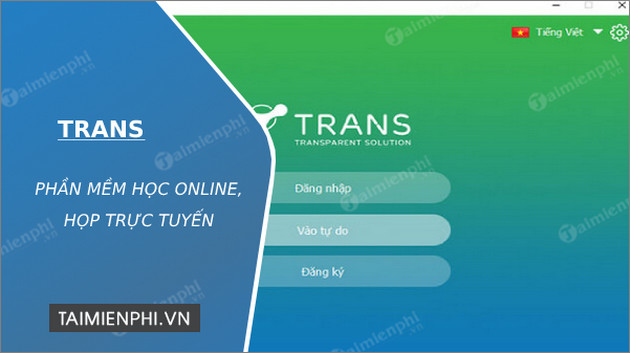
TranS, Giải pháp họp video trực tuyến trên di động trên Android
TranS được sử dụng tốt nhất cho nhân viên văn phòng tạo các cuộc họp từ xa với nhiều thành viên tham gia, hay dành cho học sinh, sinh viên có một công cụ để trao đổi công việc, bài tập một cách dễ dàng. TranS cho phép liên hệ với các địa chỉ có sẵn, mời người tham gia dễ dàng, có chế độ lái xe an toàn khi bạn đang đi trên đường. Trong tình hình dịch COVID 19 đang bùng phát và có diễn biến khó lường như hiện nay thì những ứng dụng họp trực tuyến đang phát huy tác dụng rất lớn.
1.2. Các đặc điểm chính của TranS:
- Tạo cuộc họp trực tuyến video trên Android.
- Chia sẻ màn hình cuộc họp.
- Gửi văn bản nhóm, hình ảnh và âm thanh từ thiết bị di động đến máy tính.
- Hoạt động trên Internet băng thông thấp.
2. Link tải Trans
Trans hiện có mặt trên cả Windows, Mac, iOS và Android:
=> Link tải TranS cho Windows
=> Link tải TranS cho Android
=> Link tải TranS cho iPhone
=> Link tải TranS cho Mac
3. Cách tạo tài khoản Trans
3.1 Tạo tài khoản Trans trên máy tính
Bước 1: Mở phần mềm TranS vừa được cài đặt trên máy tính và nhấn vào nút Đăng ký.

Bước 2: Nhập các thông tin cá nhân theo yêu cầu của hệ thống. Ở bên dưới màn hình, bạn thiết lập phương thức xác thực khi người dùng truy cập phòng học do bạn tạo, gồm:
- Vào tự do: Bất cứ người dùng nào có Trans ID của bạn cũng có thể đăng nhập.
- Phải đăng nhập: Người dùng cần phải đăng nhập TranS mới có thể truy cập phòng học.
- Phải đăng ký trước: Người dùng cần thực hiện đăng ký trước để truy cập phòng học.
Sau khi thiết lập xong, bạn nhấn nút Đăng ký bên dưới màn hình.

Bước 3: Quá trình đăng ký tài khoản TranS lúc này đã xong. Một màn hình đăng nhập hiện ra, bạn nhập thông tin Tài khoản và Mật khẩu rồi nhấn Đăng nhập.

Màn hình làm việc của TranS sau khi đăng ký thành công sẽ hiển thị như hình minh họa dưới đây.

3.2. Cách tạo tài khoản TranS trên điện thoại
Bước 1: Mở ứng dụng TranS trên điện thoại và nhấn Đăng ký.
Tại cửa sổ Đăng ký tài khoản, bạn nhập các thông tin cá nhân theo yêu cầu của hệ thống, sau đó nhấn Đăng ký.

Bước 2: Một cửa sổ thông báo Đăng ký thành công hiện ra, bạn nhấn Đồng ý.
Tiếp theo bạn sẽ được đưa tới cửa sổ Đăng nhập. Tại đây bạn nhập các Tên tài khoản và Mật khẩu Trans vừa mới đăng ký, chọn Đăng nhập.

Sau khi đăng nhập thành công, màn hình làm việc của ứng dụng Trans phiên bản điện thoại sẽ hiển thị như minh họa bên dưới.

4. App liên quan
ZOOM Cloud Meetings cũng là giải pháp họp video trực tuyến mang đến môi trường họp hội nghị hay học tập online tiện lợi và tiết kiệm chi phí, tạo ra các cuộc trò chuyện video và âm thanh chất lượng HD, ngoài ra phần mềm ZOOM Cloud Meetings còn cho phép chia sẻ màn hình, gửi văn bản nhóm, hình ảnh và âm thanh từ thiết bị di động đến máy tính.